Page 1
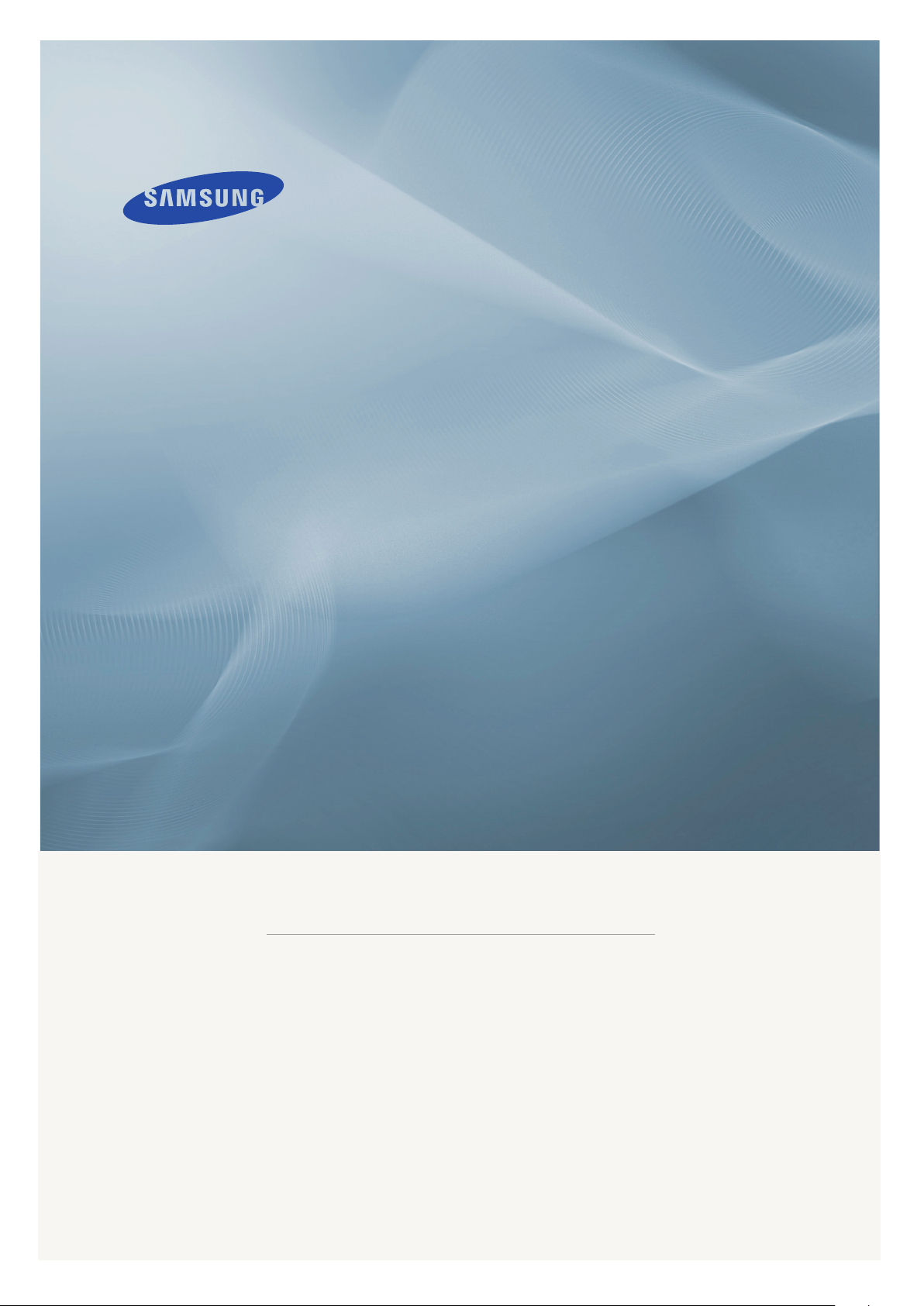
LCD DISPLAY
400CX-2, 400CXN-2, 460CX-2, 460CXN-2
quick start guide
ii
Page 2
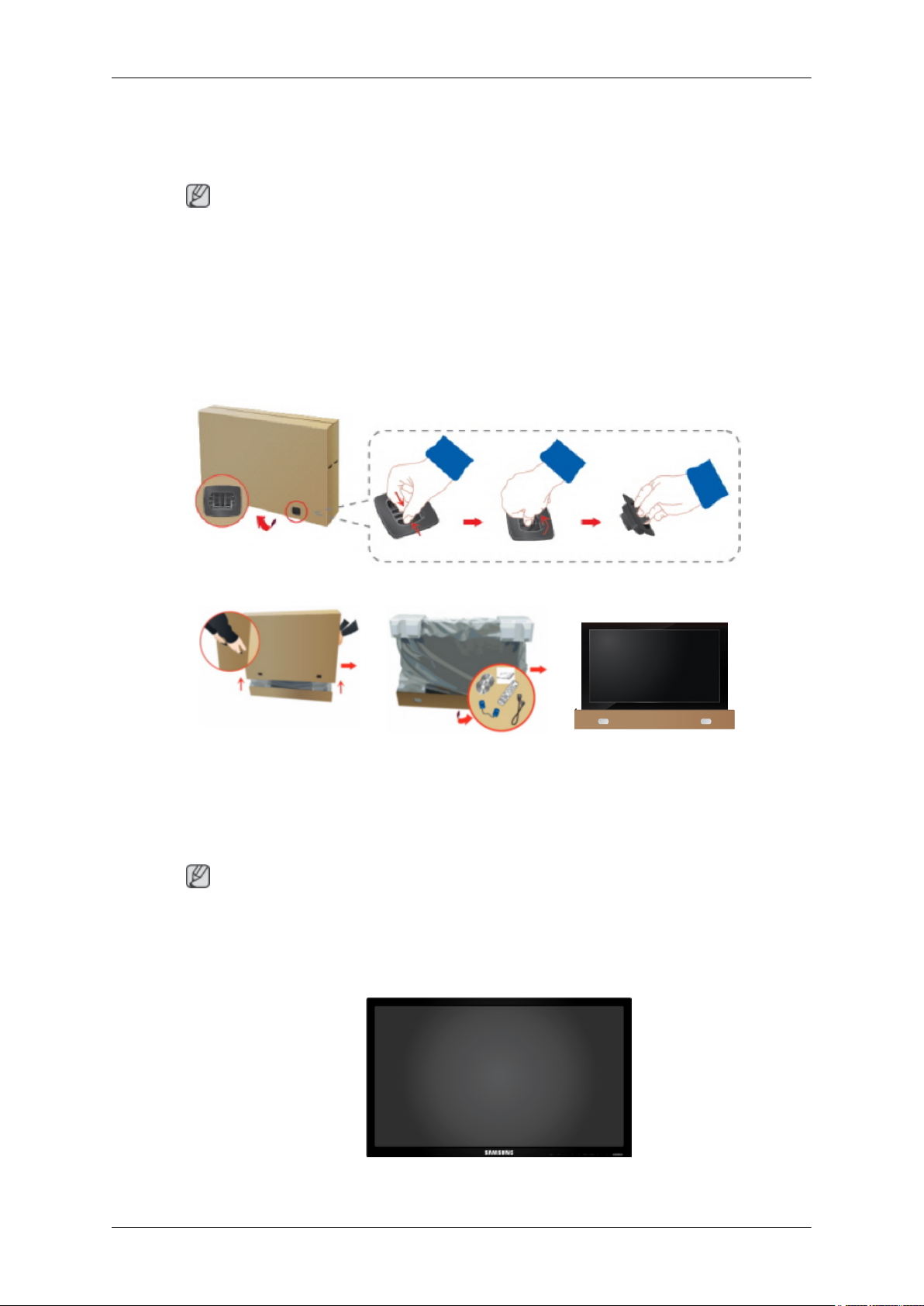
Introduction
Contenu de l'emballage
Remarque
Veuillez vous assurer que les composants suivants sont bien inclus avec votre affichage LCD.
Le cas échéant, contactez votre revendeur.
Contactez un revendeur local pour acheter des éléments en option.
Vérification du contenu de l'emballage
Déballage
Enlevez le verrou de la boîte d'emballage, comme illustré dans la figure ci‐dessus.
Soulevez la boîte d'emballage en tenant les rainures
de part et d'autre de celle‐
ci.
Remarque
• Après avoir tout déballé, veillez à vérifier le contenu de l'emballage.
• Gardez la boîte pour le transport futur du produit.
Vérification du contenu de
l'emballage.
Retirez le polystyrène et
l'emballage en plastique.
Affichage LCD
9
Page 3
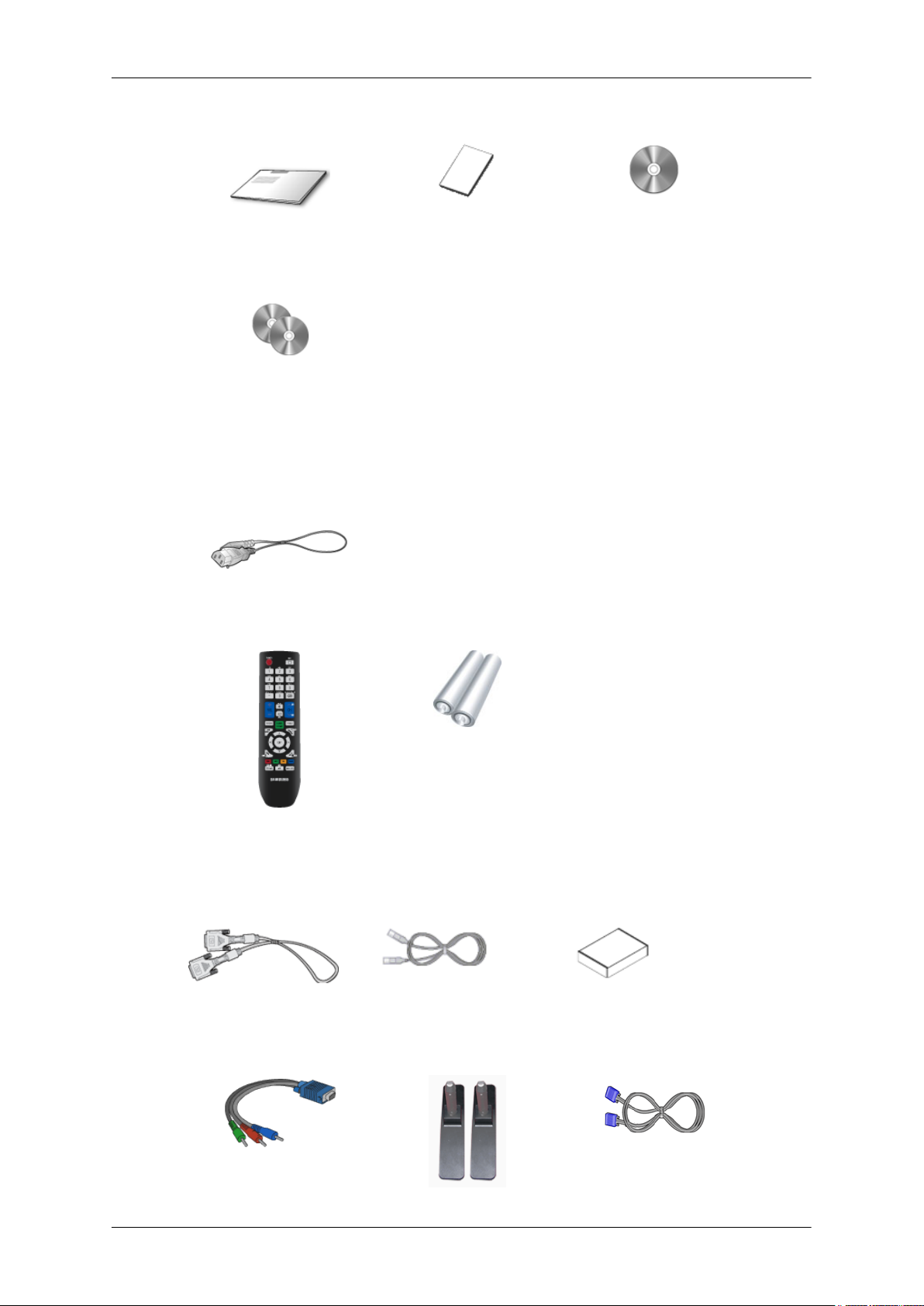
Manuels
Introduction
Guide d'installation rapide Carte de garantie
(Non disponible partout)
CD du logiciel MagicInfo,
CD du manuel de MagicIn-
fo
(Applicable uniquement
pour le modèle CXN-2)
Câbles
Cordon d'alimentation
Autres
Manuel d'utilisation
Télécommande Piles (AAA X 2)
(Non disponible partout)
Vendu séparément
Câble DVI Câble LAN
(Applicable uniquement
pour le modèle CXN-2)
Kit de fixation au mur
10
Page 4
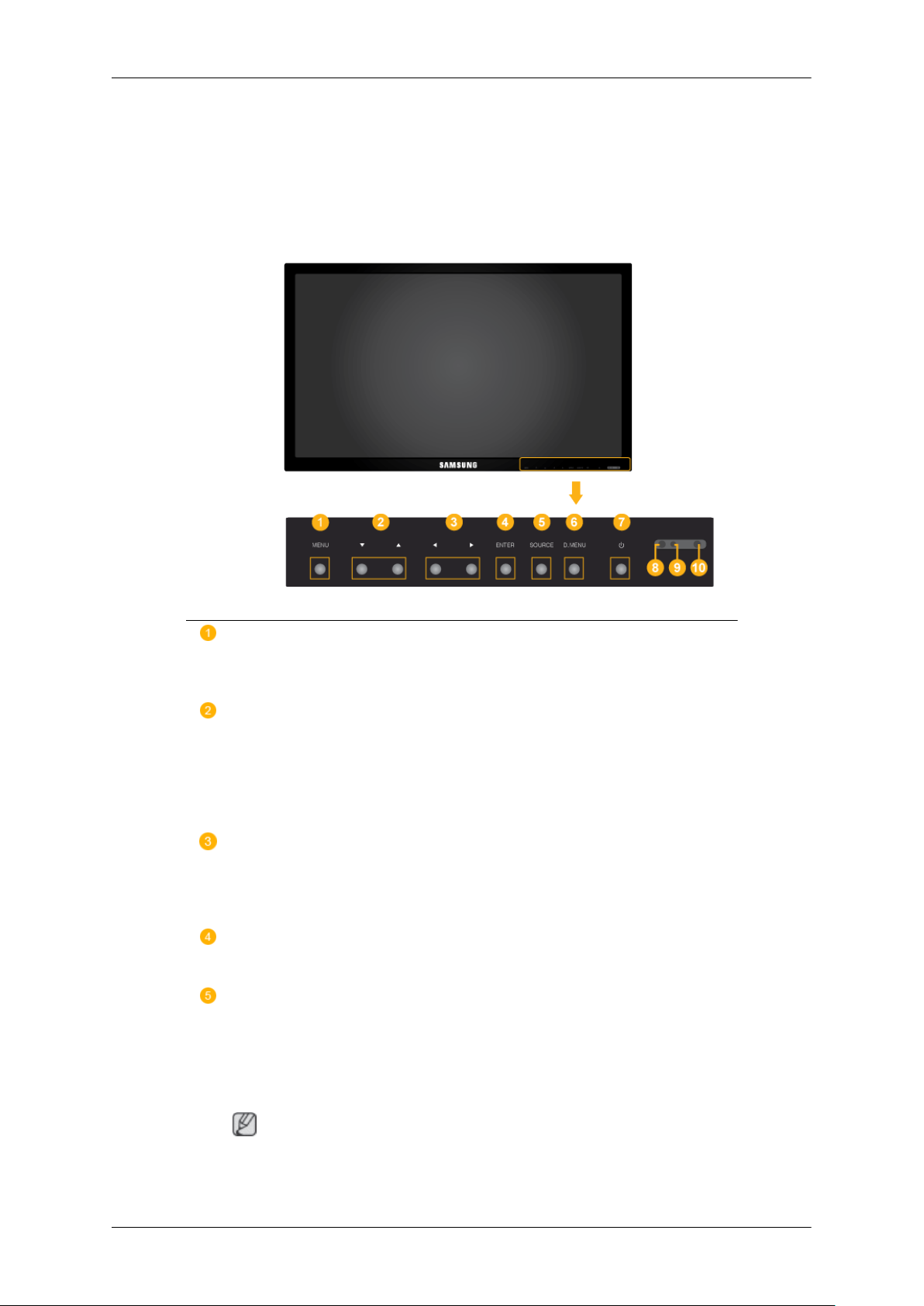
Vendu séparément
Câble Composant vers D‐
Votre écran LCD
Avant
Introduction
Kit de Support provisoire Câble D‐Sub
sub
MENU bouton [MENU]
Ouvre le menu à l'écran et quitte le menu. Egalement utilisé pour quitter le
menu OSD ou revenir au menu précédent.
Boutons de navigation (haut‐bas) / Boutons de chaînes
Se déplace verticalement d'une option de menu à une autre ou règle les
valeurs de menu sélectionnées.
Si les fonctions OSD ne s'affichent pas à l'écran, appuyez sur le bouton
pour régler les chaînes.
Bouton Gauche‐Droite / Bouton Volume
Se déplace horizontalement d'une option de menu à une autre ou règle les
valeurs de menu sélectionnées. Si les fonctions OSD ne s'affichent pas à
l'écran, appuyez sur le bouton pour régler le volume.
ENTER bouton [ENTER]
Permet d'activer un élément de menu mis en surbrillance.
SOURCE bouton [SOURCE]
SOURCE llume l’indicateur du signal d’entrée en cours de présentation.
Permet de sélectionner la source d'entrée à laquelle un périphérique externe est connecté.
[PC] → [DVI] → [AV] → [Component] → [HDMI]→ [MagicInfo] → [TV]
Remarque
MagicInfo prend uniquement en charge le modèle CXN-2.
11
Page 5
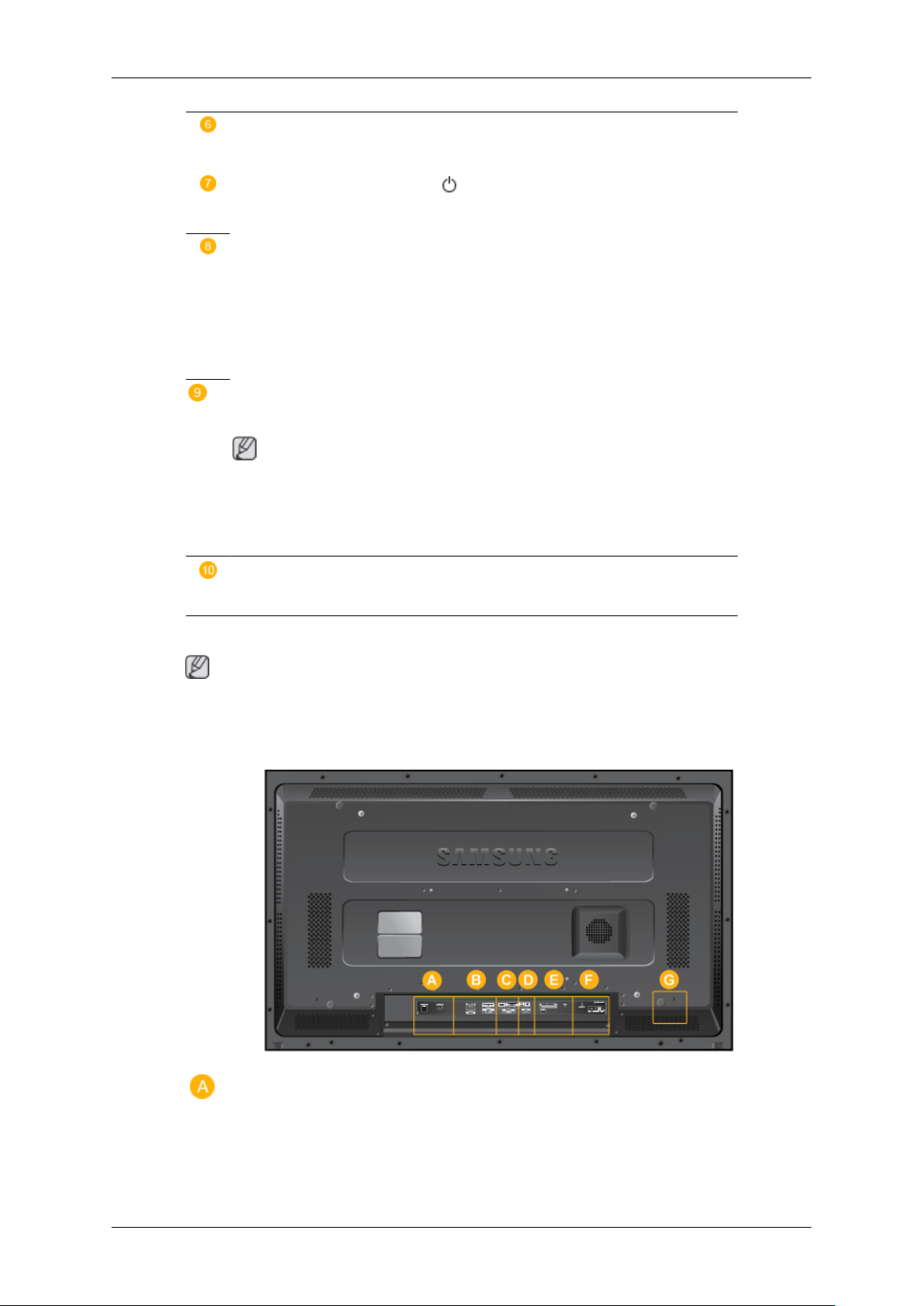
Introduction
D.MENU
Ouvre le D.MENU à l'écran.
Bouton de mise sous tension [ ]
Appuyez sur ce bouton pour allumer et éteindre l'écran.
Capteur de luminosité
Détecte automatiquement la luminosité ambiante et ajuste la luminosité de
l'écran en conséquence.
Cette fonction est activée uniquement sur les modèles équipés d'un capteur de luminosité automatique.
(en option)
Voyant d'alimentation
Indique que le Mode d'économie est en position normale ou Puissance.
Remarque
Reportez‐vous à Mode Economie d'énergie décrit dans le manuel pour
plus d'informations sur la fonction d'économie d'énergie. Pour économiser
de l'énergie, éteignez votre moniteur lorsque vous ne l'utilisez pas pendant
de longues périodes.
Capteur de la télécommande
Arrière
Orientez la télécommande en direction de ce point sur le Moniteur.
Remarque
Voir PowerSaver decrit dans le manuel pour plus d'informations concernant les fonctions de
l'économie d` énergie. Pour la consérvation d'énergie, éteindre votre moniteur quand vo us
ne vous en servez pas ou quand vous absentez pour un long moment.
12
Page 6
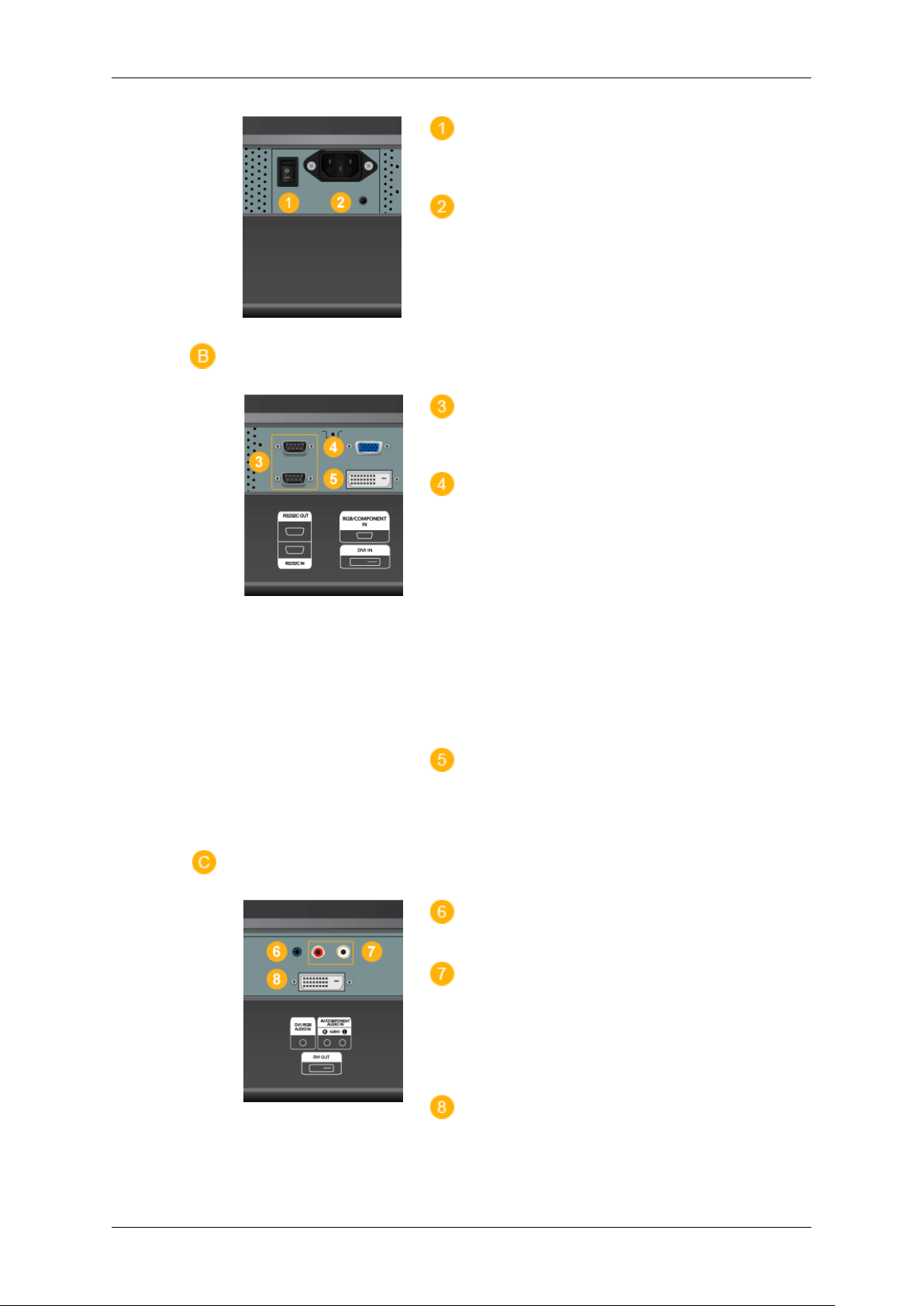
Introduction
POWER S/W ON [ │ ] / OFF [O]
Allume et éteint le moniteur.
POWER
Cordon d'alimentation, connecte le moniteur
et la prise murale.
RS232C OUT/IN (port série RS232C)
programme port MDC (Multi Device Control)
RGB/COMPONENT IN (Connecteur vid-
éo PC)
• Utilisez un câble D‐Sub (15 broches) ‐
Mode PC (PC analogique).
• Raccordez le port RGB/COMPONENT IN
du moniteur au port Component du périphérique externe à l'aide du câble D‐
SUB vers COMPONENT.
• Raccordez le port RGB/COMPONENT IN
du moniteur au port BNC du PC à l'aide
du câble D‐SUB vers BNC.
DVI IN (Connecteur vidéo PC)
Utilisez un câble DVI (DVI‐D à DVI‐D) ‐ Mode
DVI (PC numérique).
DVI/RGB/HDMI AUDIO IN (Connecteur
PC/DVI/HDMI(PC) audio (Entrée))
AV / COMPONENT AUDIO IN [R- AU-
DIO- L]
Connectez le port du lecteur DVD ou magnétoscope (DVD/décodeur) au port [ R- AUDIO - L] de l'écran LCD.
DVI OUT
• Connectez un moniteur à un autre moniteur à l'aide d'un câble DVI.
13
Page 7
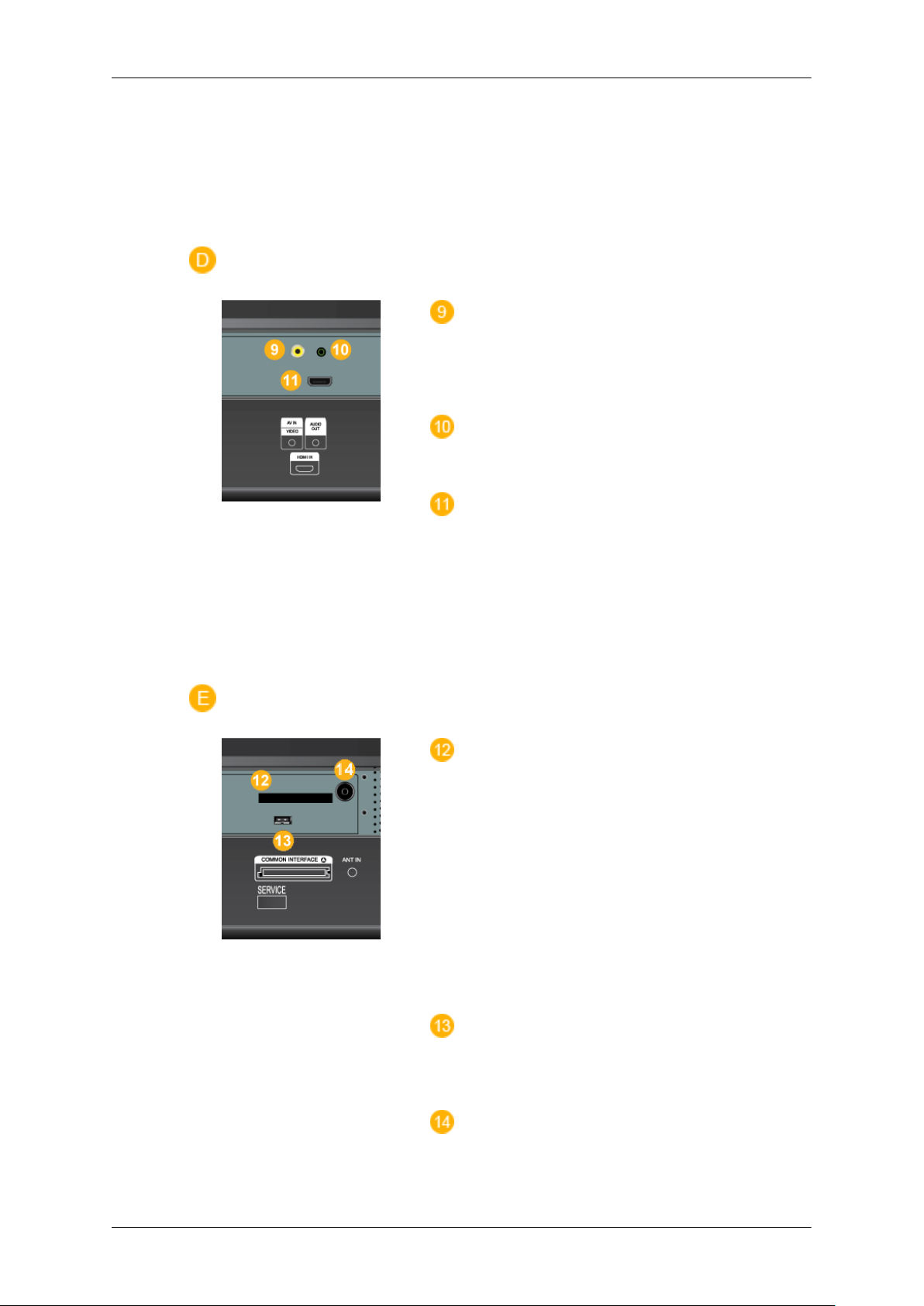
Introduction
• Raccordez le port DVI OUT du moniteur
au port HDMI IN de l'autre moniteur à
l'aide du câble DVI vers HDMI.
• Les signaux DVI, HDMI réseau transmis
via le port DVI OUT s'affichent sur le
deuxième écran équipé du port DVI IN.
AV IN [VIDEO]
Branchez le connecteur [ VIDEO ]du moniteur à la sortie vidéo du périphérique externe
à l'aide d'un câble VIDEO.
AUDIO OUT
Borne de sortie de casque.
HDMI IN
Reliez la borne HDMI située à l'arrière de votre affichage LCD à la borne HDMI de votre
périphérique de sortie numérique à l'aide
d'un câble HDMI.
Jusqu'à câble HDMI 1.0 peuvent être pris en
charge.
COMMON INTERFACE
Cette fonction affiche les informations stockées sur le module CAM inséré dans le logement CI.
Si vous n'insérez pas la carte CI CARD, il
peut arriver que, sur certaines chaînes, le
message Scramble Signal soit affiché sur
l'écran.
Vous pouvez insérer le module CAM à tout
moment, que le téléviseur soit allumé ou
éteint.
SERVICE
Il s’agit d’un terminal réservé utilisé pour le
dépannage.
ANT IN
Connectez le câble CATV ou le câble d'antenne de télévision au port " ANT IN" à l'ar-
14
Page 8
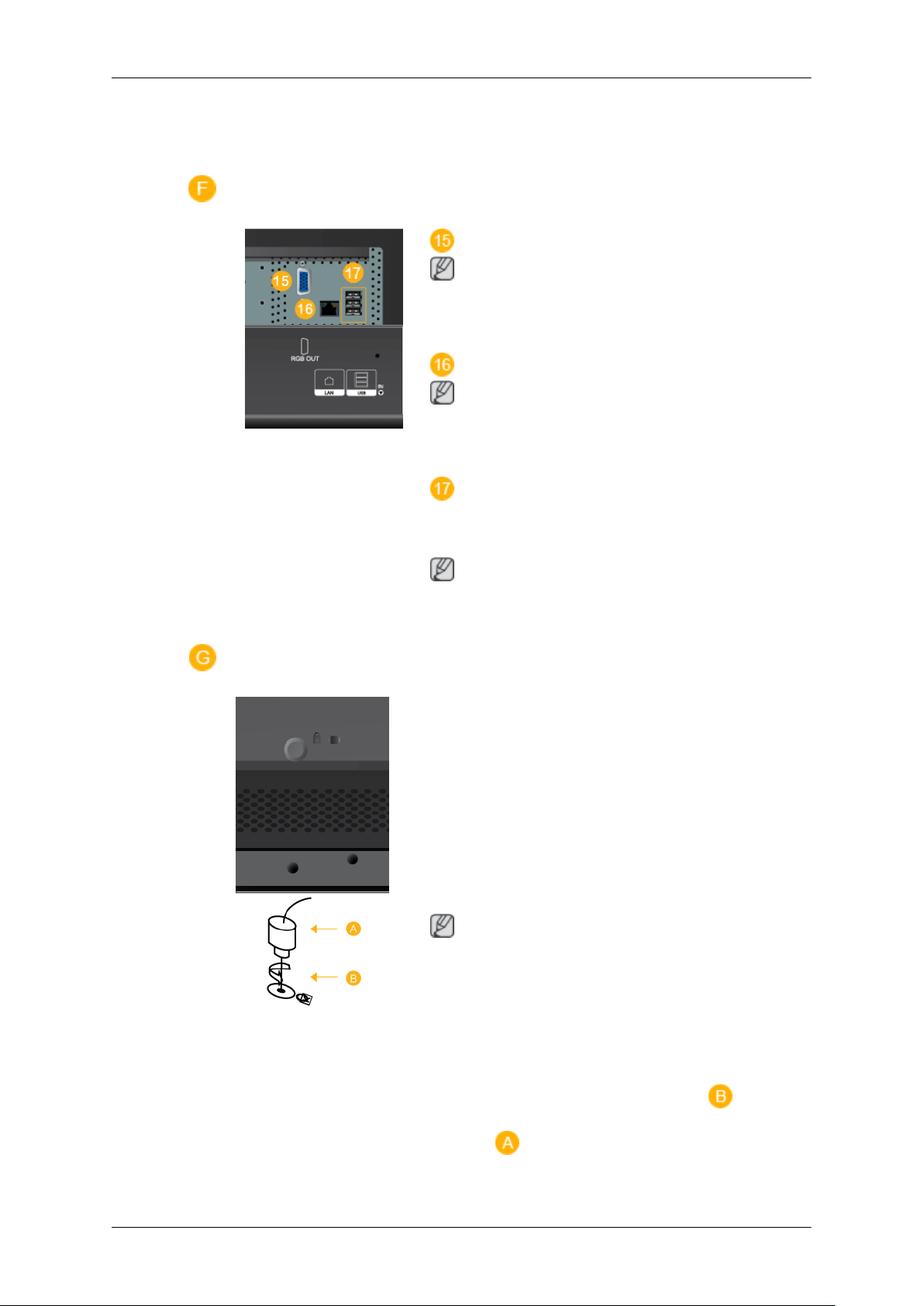
Introduction
rière de l'écran LCD. Veillez à utiliser un
câble d'antenne pour téléviseur (vendu séparément) comme câble d'antenne.
RGB OUT
Remarque
(Applicable uniquement pour le modèle
CXN-2)
LAN (Connexion LAN)
Remarque
(Applicable uniquement pour le modèle
CXN-2)
USB(Connexion USB)
Compatible clavier/souris, périphérique de
stockage de masse.
Remarque
(Applicable uniquement pour le modèle
CXN-2)
Kensington Lock
L'antivol Kensington est un dispositif utilisé
pour fixer physiquement le système lorsqu'il
est utilisé dans un endroit public. L'antivol
doit être acheté séparément. L'aspect et la
méthode de verrouillage peuvent différer de
l'illustration en fonction du fabricant. Consultez le manuel fourni avec le verrou Kensington pour obtenir des instructions d’utilisation.
L'antivol doit être acheté séparément.
Remarque
L'emplacement du verrou Kensington peut
varier en fonction du modèle.
Utilisation de l'antivol Kensington
1. Insérez le dispositif de verrouillage dans
la fente Kensington de l'écran LCD,
puis tournez‐le dans le sens de verrouil-
lage ).
2. Branchez le câble antivol Kensington.
15
Page 9
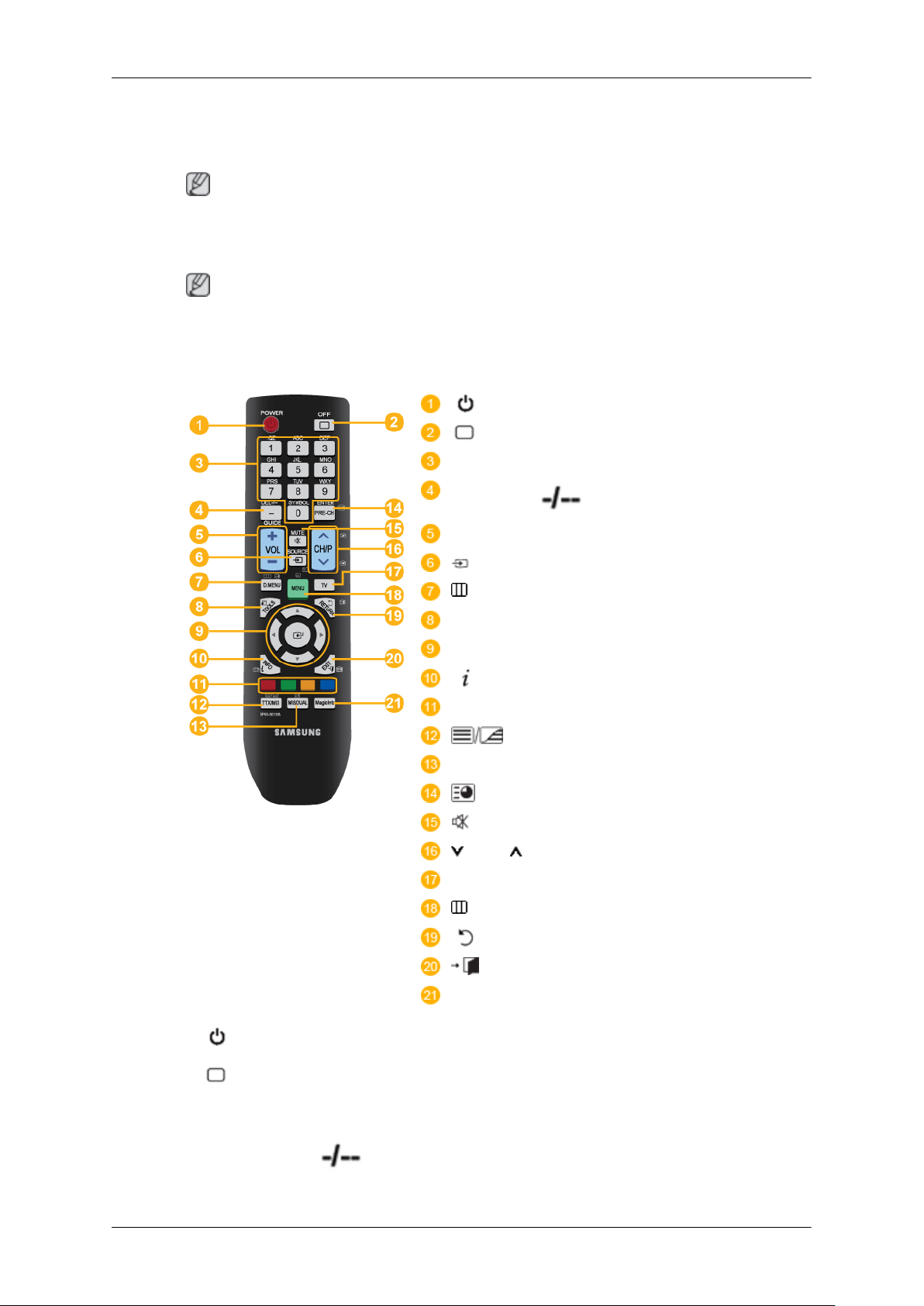
Remarque
Reportez‐vous à Connexion des câbles pour plus d'informations sur la connexion des câbles.
Télécommande
Remarque
Le bon fonctionnement de la télécommande peut être affecté par un téléviseur ou un autre
périphérique électronique fonctionnant à proximité de l'écran à plasma, en raison d'interférences avec la fréquence.
Introduction
3. Fixez l'antivol Kensington sur un bureau
ou tout autre objet lourd inamovible.
POWER
OFF
Pavé numérique
Bouton DEL / GUIDE
+ VOL -
SOURCE
D.MENU
TOOLS
Haut ‐ Bas et Gauche‐Droite
INFO
BOUTONS DE COULEUR
TTX/MIX
MTS/DUAL
ENTER/PRE-CH
MUTE
CH/P
TV
MENU
RETURN
EXIT
MagicInfo
1. POWER
2. OFF
3. Pavé numérique Permet de changer de chaîne.
4. Bouton DEL
GUIDE
Allume le moniteur.
Eteint le moniteur.
Le bouton « ‐ » permet de sélectionner les chaînes numériques. Par exemple, Chaîne 4‐1.
/
16
Page 10
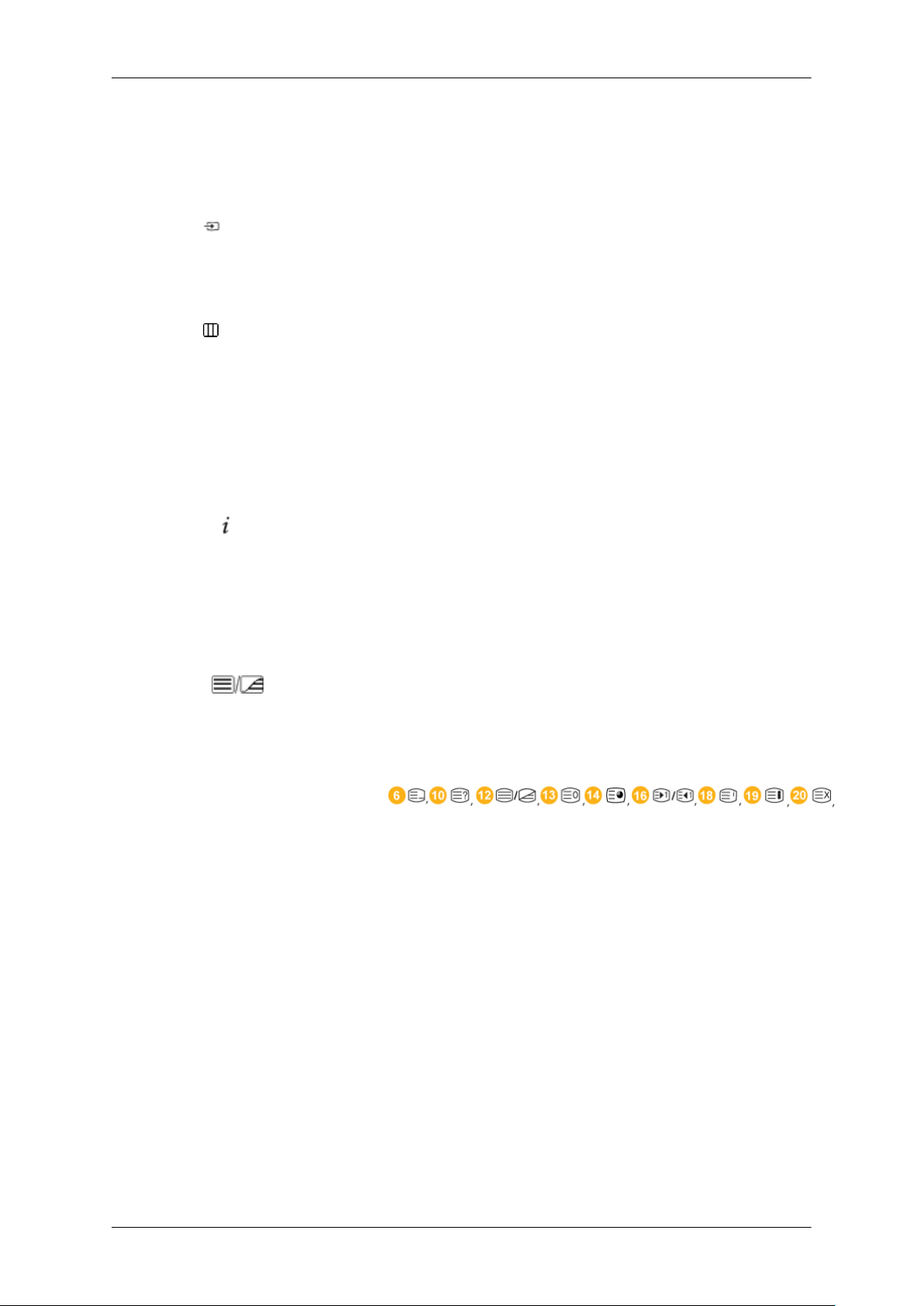
Introduction
Affichage EPG (Guide électronique des programmes).
‐ Cette fonction n'est pas disponible sur ce moniteur.
5. + VOL - Règle le volume audio.
6.
SOURCE
7. D.MENU Écran de menu DTV
8. TOOLS Permet de sélectionner rapidement les fonctions les plus
9. Haut ‐ Bas et Gauche‐
Droite
10. INFO
11.BOUTONS DE COULEUR
Appuyez sur ce bouton pour changer la SOURCE du signal
d'entrée.
La modification de la SOURCE n'est possible que pour les
périphériques externes connectés à l'écran LCD.
‐ Cette fonction n'est pas disponible sur ce moniteur.
courantes.
Se déplace horizontalement ou verticalement d'une option
de menu à une autre, ou règle les valeurs de menu sélectionnées.
Les informations sur l'image en cours sont affichées dans
le coin supérieur gauche de l'écran.
Permet d'ajouter ou de supprimer des chaînes et d'en mémoriser dans la liste des chaînes favorites du menu "Channel
List".
‐ Cette fonction n'est pas disponible sur ce moniteur.
12.
13. MTS/DUAL ‐ Cette fonction n'est pas disponible sur ce moniteur.
TTX/MIX
Les chaînes de télévision fournissent des services d'informations écrites via le Télétexte.
‐ Cette fonction n'est pas disponible sur ce moniteur.
‐ Boutons de télétexte
Pour plus d'informations > TTX / MIX
MTS‐
Vous pouvez sélectionner le mode (Multichannel Television
Stereo).
Type audio Mode_MTS/S Par défaut
FM Stéréo Mono Mono Modification
Stéréo Mono ↔ Stéréo
SAP Mono ↔ SAP Mono
manuelle
DUAL‐
Utilice el botón DUAL en el mando a distancia para seleccionar Estéreo o Mono cuando el monitor está en el modo
TV o Radio FM.
17
Page 11
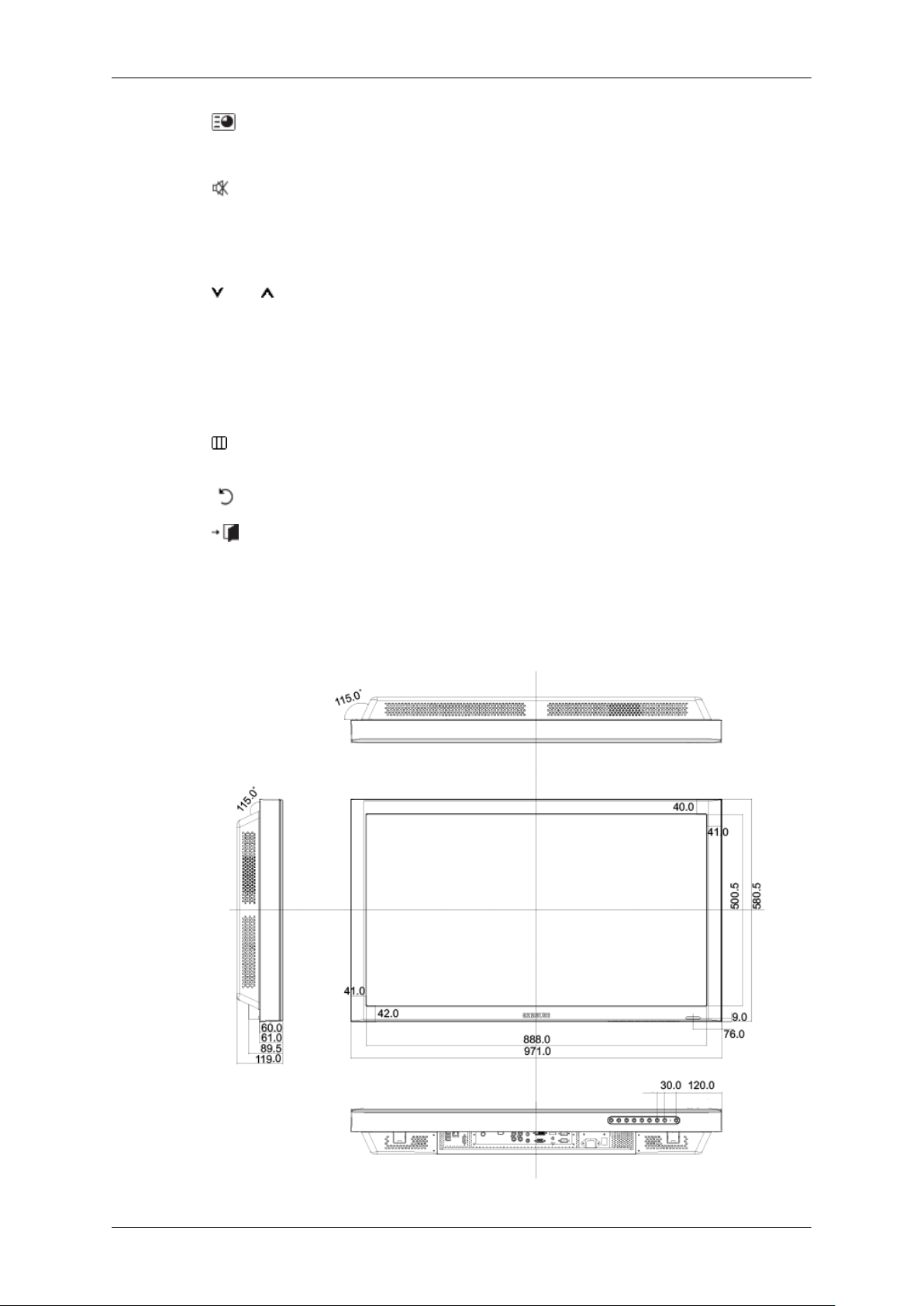
Introduction
14. ENTER/PRE-CH
MUTE
15.
16. CH/P En mode TV, sélectionnez TV channels (Chaînes de télé-
17. TV Sélectionne directement le mode TV.
18.
MENU Ouvre le menu à l'écran et quitte le menu ou ferme le menu
19. RETURN
20. EXIT
21. MagicInfo Bouton de lancement rapide MagicInfo
Ce bouton permet de revenir à la chaîne précédente.
‐ Cette fonction n'est pas disponible sur ce moniteur.
Il suspend (mode muet) la sortie audio temporairement.
S'affiche dans le coin inférieur gauche de l'écran
Le son est à nouveau actif si vous appuyez sur le bouton
MUTE (Silence) ou - VOL + en mode Mute (Silence).
vision).
‐ Cette fonction n'est pas disponible sur ce moniteur.
‐ Cette fonction n'est pas disponible sur ce moniteur.
de réglage.
Revient au menu précédent.
Ferme l'écran de menu.
Agencement mécanique (400CX-2 , 400CXN-2)
Agencement mécanique
18
Page 12

Installation du support mural
• Lorsque vous installez VESA, vérifiez que vous le faites en conformité avec les normes
internationales VESA.
• Achat d'un support VESA et instructions d'installation : Contactez votre distributeur SAMSUNG le plus proche pour passer une commande.
• Deux personnes au moins sont nécessaires pour déplacer l'écran LCD.
• SAMSUNG ne saurait être tenu pour responsable en cas de dommages subis par l'appareil ou de blessures causé(e)s par vous‐même, lors de l'installation murale du moniteur,
sans recours à un technicien qualifié.
Dimensions
Introduction
Avertissement
Pour fixer le support au mur, utilisez uniquement des vis de mécanique de 6 mm de diamètre
et de 8 à 12 mm de longueur.
Installation du support mural
• Faites appel à un technicien pour installer le support mural.
• SAMSUNG Electronics ne saurait être tenu pour responsable en cas de dommages subis
par l'appareil ou de blessures découlant de votre décision d'installer l'unité par vous‐
même.
• Ce produit doit être installé sur des murs en ciment. Le produit risque de glisser s'il est
installé sur du plâtre ou du bois.
Composants
Utilisez uniquement les composants et accessoires livrés avec le produit.
19
Page 13

Introduction
Support mural (1) Charnière (Gauche
Montage du support mural
Remarque
Il y a deux charnières (gauche et droite). Utilisez la charnière correcte.
1. Insérez la vis imperdable et vissez‐la dans le sens de la flèche.
Fixez ensuite le support sur le mur.
1, Droite 1)
Suspension
plastique (4)
Vis(A)
(11)
Vis(B)
(4)
Cheville
(11)
Il y a deux charnières (gauche et droite). Utilisez la charnière correcte.
A ‐ Vis imperdable
B ‐ Support mural
C ‐ Charnière (gauche)
D ‐ Charnière (droite)
2. Avant de forer dans le mur, vérifiez si la distance entre les deux orifices de blocage à
l'arrière du produit est correcte.
Si elle est trop longue ou trop courte, desserrez les 4 vis du support mural pour régler la
distance.
20
Page 14

Introduction
A ‐ Distance entre les deux orifices de blocage
3. Vérifiez le schéma d'installation et marquez les points de forage sur le mur. Utilisez la
mèche de 5 mm pour percer des trous de plus de 35 mm. Fixez chaque cheville dans le
trou correspondant. Faites correspondre les trous des supports et des bras avec les trous
de l'ancrage correspondant, puis insérez et serrez les 11 vis A.
Pour monter le produit sur le support mural
La forme du produit varie en fonction du modèle. (Les ensembles constitués du crochet plastique et de la vis sont identiques.)
1. Retirez les 4 vis à l'arrière du produit.
21
Page 15

Introduction
2. Insérez la vis B dans la suspension en plastique.
Avertissement
• Montez le produit sur le support mural et assurez‐vous qu'il est correctement attaché
aux suspensions plastiques gauche et droite.
• Lors de l'installation du produit sur son support, veillez à ne pas vous coincer les
doigts dans les trous.
• Assurez‐vous que le support mural est solidement fixé au mur, faute de quoi le produit
risque de ne pas tenir en place après l'installation.
3. Fixez les 4 vis indiquées à l'étape 2 (suspension plastique + vis B) dans les trous à
l'arrière du produit.
4. Retirez la goupille de sécurité (3) et insérez les 4 crochets du produit dans les orifices
correspondant du support mural (1). Placez ensuite le produit (2) de sorte qu'il soit solidement fixé sur le support. Veillez à remettre en place et serrer la goupille de sécurité
(3) pour maintenir le produit accroché au support.
22
Page 16

A ‐ Affichage LCD
B ‐ Support mural
C ‐ Mur
Réglage de l'angle du support mural
Introduction
Réglez l'angle de la fixation à ‐2˚ avant de la fixer au mur.
1. Attachez le produit au support mural.
2. Tenez fermement la partie centrale supérieure du produit et tirez celui‐ci dans la direction
des flèches afin de régler l'angle.
Remarque
Vous pouvez régler l'angle dans une fourchette comprise entre ‐2˚ et 15˚.
Veillez à utiliser la partie centrale supérieure, pas le côté gauche ou droit du moniteur, pour
régler l'angle.
23
Page 17

Introduction
Agencement mécanique (460CX-2 , 460CXN-2)
Agencement mécanique
Installation du support VESA
• Lorsque vous installez VESA, vérifiez que vous le faites en conformité avec les normes
internationales VESA.
• Achat d'un support VESA et instructions d'installation : Contactez votre distributeur SAM-
SUNG le plus proche pour passer une commande. Une fois la commande passée, des
installateurs professionnels viendront chez vous installer le support.
• Deux personnes au moins sont nécessaires pour déplacer l'écran LCD.
• SAMSUNG Electronics ne saurait être tenu pour responsable en cas de dommages subis
par l'appareil ou de blessures découlant de votre décision d'installer l'unité par vous‐
même.
24
Page 18

Dimensions
Introduction
Avertissement
Pour fixer le support au mur, utilisez uniquement des vis de mécanique de 6 mm de diamètre
et de 8 à 12 mm de longueur.
Installation du support mural
• Faites appel à un technicien pour installer le support mural.
• SAMSUNG Electronics ne saurait être tenu pour responsable en cas de dommages subis
par l'appareil ou de blessures découlant de votre décision d'installer l'unité par vous‐
même.
• Ce produit doit être installé sur des murs en ciment. Le produit risque de glisser s'il est
installé sur du plâtre ou du bois.
Composants
Utilisez uniquement les composants et accessoires livrés avec le produit.
Support mural (1) Charnière (Gauche
Montage du support mural
Remarque
Il y a deux charnières (gauche et droite). Utilisez la charnière correcte.
1, Droite 1)
25
Suspension
plastique (4)
Vis(A)
(11)
Vis(B)
(4)
Cheville
(11)
Page 19

Introduction
1. Insérez la vis imperdable et vissez‐la dans le sens de la flèche.
Fixez ensuite le support sur le mur.
Il y a deux charnières (gauche et droite). Utilisez la charnière correcte.
A ‐ Vis imperdable
B ‐ Support mural
C ‐ Charnière (gauche)
D ‐ Charnière (droite)
2. Avant de forer dans le mur, vérifiez si la distance entre les deux orifices de blocage à
l'arrière du produit est correcte.
Si elle est trop longue ou trop courte, desserrez les 4 vis du support mural pour régler la
distance.
A ‐ Distance entre les deux orifices de blocage
3. Vérifiez le schéma d'installation et marquez les points de forage sur le mur. Utilisez la
mèche de 5 mm pour percer des trous de plus de 35 mm. Fixez chaque cheville dans le
trou correspondant. Faites correspondre les trous des supports et des bras avec les trous
de l'ancrage correspondant, puis insérez et serrez les 11 vis A.
26
Page 20

Introduction
Pour monter le produit sur le support mural
La forme du produit varie en fonction du modèle. (Les ensembles constitués du crochet plastique et de la vis sont identiques.)
1. Retirez les 4 vis à l'arrière du produit.
2. Insérez la vis B dans la suspension en plastique.
Avertissement
• Montez le produit sur le support mural et assurez‐vous qu'il est correctement attaché
aux suspensions plastiques gauche et droite.
• Lors de l'installation du produit sur son support, veillez à ne pas vous coincer les
doigts dans les trous.
• Assurez‐vous que le support mural est solidement fixé au mur, faute de quoi le produit
risque de ne pas tenir en place après l'installation.
3. Fixez les 4 vis indiquées à l'étape 2 (suspension plastique + vis B) dans les trous à
l'arrière du produit.
27
Page 21

Introduction
4. Retirez la goupille de sécurité (3) et insérez les 4 crochets du produit dans les orifices
correspondant du support mural (1). Placez ensuite le produit (2) de sorte qu'il soit solidement fixé sur le support. Veillez à remettre en place et serrer la goupille de sécurité
(3) pour maintenir le produit accroché au support.
A ‐ Affichage LCD
B ‐ Support mural
C ‐ Mur
Réglage de l'angle du support mural
Réglez l'angle de la fixation à ‐2˚ avant de la fixer au mur.
1. Attachez le produit au support mural.
2. Tenez fermement la partie centrale supérieure du produit et tirez celui‐ci dans la direction
des flèches afin de régler l'angle.
Remarque
Vous pouvez régler l'angle dans une fourchette comprise entre ‐2˚ et 15˚.
28
Page 22

Introduction
Veillez à utiliser la partie centrale supérieure, pas le côté gauche ou droit du moniteur, pour
régler l'angle.
29
Page 23

Connexions
Se connecter à un ordinateur
Remarque
Des équipements AV tels que des DVD, des magnétoscopes ou des caméscopes peuvent
être connectés au moniteur comme votre ordinateur. Pour plus d'informations sur le branchement des appareils d'entrée audio/vidéo, reportez‐vous à la section Adjusting Your LCD
Display (réglage de l'écran LCD).
Branchez le cordon d'alimentation de votre moniteur à la prise d'alimentation située à l'arrière du moniteur. Mettez l'interrupteur Marche/Arrêt sur
Marche.
Il existe plusieurs manières de brancher l'ordinateur au moniteur. Choisissez une des options suivantes:
Utilisation du connecteur D‐Sub (analogique) de la carte vidéo.
• Connectez le D‐sub au port, RGB (RVB) 15 broches à l'arrière du
moniteur et le port D‐sub 15 broches à l'ordinateur.
Utilisation du connecteur DVI (digital) de la carte vidéo.
• Connectez le câble DVI au port DVIà l'arrière du moniteur et le port DVI
à l'ordinateur.
30
Page 24

Connexions
Utilisation de la sortie HDMI (numérique) de la carte vidéo.
• Raccordez le port HDMI IN du moniteur au port HDMI du PC à l'aide
du câble HDMI.
Remarque
• Si le câble HDMI est connecté au PC, veillez à sélectionner HDMI dans
Source List et Edit Name avant de sélectionner un périphérique PC ou
DVI pour permettre d'avoir une image et un son de PC normaux.
• Notez qu'il n'est possible d'obtenir du son que si la connexion est établie selon l'option 2 qui suit.
Connectez le câble audio de votre écran LCD à la sortie audio à l'arrière
de l'écran LCD.
Remarque
• Mettre sous tension l’ordinateur et le moniteur.
• Contactez un Centre de service SAMSUNG Electronics local pour acheter des éléments
en option.
Connexion à d'autres périphériques
Remarque
• Des équipements AV tels que des DVD, des magnétoscopes ou des caméscopes peuvent
être connectés au moniteur comme votre ordinateur. Pour plus d'informations sur le
branchement des appareils d'entrée audio/vidéo, reportez‐vous à la section Adjusting
Your LCD Display (réglage de l'écran LCD).
• Pour la consérvation d'énergie, éteindre votre moniteur quand vo us ne vous en servez
pas ou quand vous absentez pour un long moment.
Connexion TV
Remarque
Vous pouvez regarder des programmes de télévision sur l'écran LCD, dès lors qu'il est connecté à un câble d'antenne ou CATV, sans qu'il faille installer un quelconque matériel ou
logiciel de réception sur votre ordinateur.
31
Page 25

Connexions
1. Connectez le câble CATV ou le câble d'antenne de télévision au port "ANT IN" à l'arrière
de l'écran LCD.
Utilisation d'un câble d'antenne TV (vendu séparément)
•
En cas d'utilisation d'une borne d'antenne intérieure :
Vérifiez d'abord la borne d'antenne sur le mur, puis connectez le câble d'antenne.
•
En cas d'utilisation d'une antenne extérieure :
Si vous utilisez une antenne extérieure, confiez‐en l'installation à un professionnel,
dans la mesure du possible.
•
Pour connecter le câble RF à la borne d'entrée d'antenne :
Tenez la partie fil de cuivre du câble RF en position verticale.
2. Allumez l'écran LCD.
3. Sélectionnez le téléviseur à l'aide de TV / DTV.
4. Sélectionnez la chaîne de télévision de votre choix.
Connexion de COMMON INTERFACE (interface commune)
Remarque
Vous pouvez insérer le module CAM à tout moment, que la TV soit sur ON ou OFF.
Procurez‐vous un module CI CAM auprès de votre revendeur.
1. Insérez la carte CI dans le module CAM conformément aux indications de la flèche.
32
Page 26

2. Insérez le module CAM, contenant la carte CI CARD, dans le logement pour interface
commune.
Insérez le module CAM dans le sens de la flèche, en l'enfonçant jusqu'à ce qu'elle soit
parallèle au logement.
3. Vérifiez si l'appareil affiche bien une image d'une chaîne brouillée.
Connexion de périphériques AV
Connexions
1. Raccordez les ports Vidéo et [R‐AUDIO‐L] du lecteur DVD, du magnétoscope ou du
décodeur DTV aux ports Vidéo et [R-AUDIO-L] de l'écran LCD.
2. Démarrez ensuite le lecteur DVD, le magnétoscope ou le caméscope après avoir inséré
un DVD ou une cassette.
3. Sélectionnez AV à l'aide du bouton SOURCE .
Branchement d'un câble Composant
1. Connectez le câble Component vers D‐sub (vendu séparément) au port RGB/COMPO-
NENT IN de l'appareil et aux ports COMPONENT ‐ PR, Y et PB du décodeur STB.
2. Au moyen d'un jeu de câbles audio, reliez les prises AV/COMPONENT AUDIO IN [R-
AUDIO-L] de l'écran LCD et AUDIO OUT du décodeur.
Remarque
• Sélectionnez Composant à l'aide du bouton SOURCE situé à l'avant de l'écran LCD ou
sur la télécommande.
• Ensuite, faites démarrer le lecteur DVD après y avoir inséré un DVD.
• Le câble Composant est en option.
33
Page 27

• Pour obtenir une explication sur la vidéo Composant, consultez le manuel du lecteur DVD
ou du périphérique externe concerné.
Connexion d'un caméscope
1. Localisez les jacks de sortie AV sur le caméscope. Généralement, ils se situent sur le
coté ou au dos du caméscope. Au moyen d'un jeu de câbles audio, reliez les prises
AUDIO OUTPUT du caméscope et AV/COMPONENT AUDIO IN [R-AUDIO-L] de l'écran
LCD.
Connexions
2. Connectez un câble vidéo entre la prise VIDEO OUTPUT du caméscope et la prise AV
IN [VIDEO] de l'écran LCD.
3. Sélectionner AV pour le caméscope, le magnétoscope ou le caméscopes en utilisant le
bouton SOURCE sur la face avant du moniteur.
4. Démarrer alors le caméscopes en insérant une cassette.
Remarque
Les câbles audio‐vidéo qui sont représentés dans ce document sont généralement fournis
avec le caméscope. (dans le cas contraire, demandez conseil auprès de votre revendeur.)
Si votre caméscope fonctionne en stéréo, vous devez brancher un ensemble de deux câbles.
Connexion grâce à un câble HDMI
1. Branchez le périphérique souhaité en entrée, par exemple un lecteur Blu‐Ray/DVD, sur
la borne HDMI IN de l'écran LCD, à l'aide d'un câble HDMI.
Remarque
• En mode HDMI, seul le format audio PCM est pris en charge.
34
Page 28

Connexions
Connexion grâce à un câble DVI vers HDMI
1. Connectez la borne de sortie DVI d'un périphérique de sortie numérique à la borne HDMI
IN du moniteur à l'aide d'un câble DVI vers HDMI.
2. Connectez les prises rouge et blanche d’un câble RCA stéréo (pour PC) aux bornes de
sortie audio de mêmes couleurs sur le périphérique de sortie numérique, et connectez
la prise opposée au terminal DVI / RGB AUDIO IN du moniteur.
Connexion à l'aide d'un câble DVI
1. Effectuez une connexion entre le port DVI OUT du moniteur LCD et le port d'entrée d'un
autre moniteur à l'aide d'un câble DVI.
2. Effectuez une connexion entre le port AUDIO OUT du moniteur LCD et le port d'entrée
audio d'un autre moniteur à l'aide d'un câble stéréo.
3. Sélectionnez DVI à l'aide du bouton SOURCE situé à l'avant de l'écran LCD ou sur la
télécommande.
Remarque
• Le port DVI-OUT ne prend pas en charge le HDCP.
35
Page 29

Connexions
Branchement d'un décodeur DTV (télévision câblée/satellite)
1. Connectez le câble Component vers D‐sub (vendu séparément) au port RGB/COMPO-
NENT IN de l'appareil et aux ports COMPONENT ‐ PR, Y et PB du décodeur STB.
2. Au moyen d'un jeu de câbles audio, reliez les prises AV/COMPONENT AUDIO IN [R-
AUDIO-L] de l'écran LCD et AUDIO OUT du décodeur.
Remarque
• Sélectionnez Composant à l'aide du bouton SOURCE situé à l'avant de l'écran LCD ou
sur la télécommande.
• Pour une explication sur la vidéo Composant, consultez le manuel du décodeur.
Branchement vers un Système Audio
1. Au moyen d'un jeu de câbles audio, reliez les prises AUX L, R du SYSTEME AUDIO et
AUDIO OUT de l'écran LCD.
Connexion du câble LAN
Remarque
• Des équipements AV tels que des DVD, des magnétoscopes ou des caméscopes peuvent
être connectés au moniteur comme votre ordinateur. Pour plus d'informations sur le
branchement des appareils d'entrée audio/vidéo, reportez‐vous à la section Adjusting
Your LCD Display (réglage de l'écran LCD).
• Pour la consérvation d'énergie, éteindre votre moniteur quand vo us ne vous en servez
pas ou quand vous absentez pour un long moment.
36
Page 30

Remarque
Connectez le câble LAN.
(Applicable uniquement pour le modèle CXN-2)
Connexion USB
Connexions
• Vous pouvez connecter des périphériques USB (souris ou clavier par
exemple).
(Applicable uniquement pour le modèle CXN‐2)
37
Page 31

Dépannage
Vérification de la fonction Autotest
Remarque
Vérifiez ce qui suit avant d'appeler le service d'assistance. Contactez un Centre de service
pour les problèmes que vous ne pouvez pas résoudre vous‐même.
Vérification de la fonction Autotest
1. Mettez hors tension votre ordinateur et l'écran LCD.
2. Débranchez le câble vidéo à l'arrière de l'ordinateur.
3. Allumez l'écran LCD.
L'image illustrée ci‐dessous ("Vérif. câble signal") apparaît sur un arrière‐plan noir lorsque l'écran LCD fonctionne correctement, mais qu'il ne détecte aucun signal vidéo :
Lorsque le moniteur est en mode Auto‐test, le voyant d'alimentation LED est vert et la
figure est en mouvement sur l'écran.
4. Éteignez votre écran à plasma et reconnectez le câble vidéo. Ensuite, allumez à la fois
votre ordinateur et l'écran LCD.
Si votre écran LCD n'affiche rien après avoir suivi la procédure précédente, vérifiez votre
contrôleur vidéo et votre système informatique ; votre écran fonctionne correctement.
Messages d'avertissements
L'affichage de l'écran peut être d'une résolution supérieure à 1920 x 1080. Cependant, le
message suivant s'affichera pendant une minute ; pendant ce temps, vous pouvez choisir de
modifier la résolution de l'écran ou de rester dans le mode en cours. Si la résolution est
supérieure à 85 Hz, un écran noir s'affiche ; l'écran LCD ne prend pas en charge plus de
85 Hz.
Remarque
Reportez‐vous à la rubrique Spécifications > Présélection des modes de temporisation pour
déterminer les résolutions ou fréquences prises en charge par l'écran LCD.
Entretien et nettoyage
1) Entretien du boîtier de l'écran LCD.
108
Page 32

Nettoyez le boîtier à l'aide d'un chiffon doux après avoir débranché le cordon
d'alimentation.
• N'utilisez pas de benzène ou d'autres substances inflammables, ni un chiffon humide.
• Il est conseillé d'utiliser un agent de nettoyage SAMSUNG pour éviter d'endommager l'écran.
2) Entretien de l'écran plat.
Nettoyez doucement à l'aide d'un chiffon doux (coton).
• N'utilisez jamais d'acétone, de benzène ou de diluant
pour peinture.
(Cela risquerait en effet d'endommager ou de déformer la surface de l'écran.)
• Tous les frais de réparation des dommages consécutifs seront à la charge de l'utilisateur.
Symptômes et actions recommandées
Dépannage
Remarque
Un écran LCD recrée les signaux visuels reçus de l'ordinateur. Par conséquent, s'il y a un
problème avec l'ordinateur ou la carte vidéo, il se peut que l'écran LCD n'affiche plus aucune
image, la qualité des couleurs peut se dégrader, un bruit de fond peut apparaître et il est
possible que le mode vidéo ne soit pas pris en charge, etc. Dans ce cas, il faut d'abord vérifier
la source du problème, puis contacter un Centre de service ou votre revendeur.
1. Vérifiez si le cordon d'alimentation et les câbles vidéo sont bien raccordés à l'ordinateur.
2. Vérifiez si l'ordinateur émet plus de 3 bips lorsque vous le lancez.
Dans un tel cas, demandez une assistance.
3. Si vous installez une nouvelle carte vidéo ou si vous assemblez le PC, vérifiez que
l'adaptateur (vidéo) est installé.
4. Vérifiez si le taux de balayage de l'écran vidéo est réglé entre 50 et 85 Hz.
(Ne dépassez pas 60 Hz si vous utilisez la résolution maximale.)
5. Si vous éprouvez des problèmes à installer le pilote de l'adaptateur (vidéo), relancez
l'ordinateur en mode sans échec, supprimez l'adaptateur graphique dans "Control Panel
(Panneau de configuration) −> System (Système) −> Device Administrator (Gestion des
périphériques)", puis relancez l'ordinateur pour réinstaller le pilote de l'adaptateur (vidéo).
Liste de vérification
Remarque
• Le tableau ci‐dessous répertorie les problèmes possibles et leur solution. Avant d'appeler
l'assistance, reportez‐vous aux informations fournies dans cette section pour vérifier si
vous pouvez résoudre le problème par vous‐même. Si vous avez besoin d'aide, appelez
le numéro de téléphone figurant dans la section Information ou contactez votre revendeur.
109
Page 33

• Pour plus d'informations sur les réseaux, reportez‐vous à la section Dépannage de Mag-
icInfo.
Problèmes liés à l'installation.
Remarque
Les problèmes relatifs à l'installation de l'écran LCD et leur solution sont répertoriés.
Mode PC
Q: L'écran LCD scintille.
A: Vérifiez si le câble signal entre l'ordinateur et l'écran LCD est fermement connecté.
(Reportez‐vous à la section Connexion à un ordinateur)
Mode TV
Q: L'écran du téléviseur est trouble ou parasité.
A: Vérifiez si le connecteur de l'antenne du téléviseur est fermement branché à l'antenne
extérieure. (Reportez‐vous à la section Connexion du téléviseur.)
Dépannage
Problèmes liés à l'écran
Remarque
La liste répertorie les problèmes relatifs à l'écran LCD et leur solution.
Q: L'écran est blanc et l'indicateur d'alimentation est éteint.
A: Vérifiez que le cordon d'alimentation est fermement raccordé et que l'écran LCD est
allumé.
(Reportez‐vous à la section Connexion à un ordinateur)
Q: "Vérif. câble signal".
A: Assurez‐vous que le câble de signal est bien branché au PC ou aux sources vidéo.
(Reportez‐vous à la section Connexion à un ordinateur)
A: Assurez‐vous que les sources vidéo ou le PC sont allumés.
Q: "Mode non optimal".
A: Vérifiez la résolution maximale et la fréquence de l’adaptateur vidéo.
A: Comparez ces valeurs aux données du tableau Présélection des modes de tempori-
sation.
Q: L'image défile verticalement.
A: Assurez‐vous que le câble de signal est fermement connecté. Au besoin, reconnectez‐
le.
(Reportez‐vous à la section Connexion à un ordinateur)
Q: L'image n'est pas claire ; elle est floue.
A: Choisissez Frequency Regl. Base et Regl. Prec.
110
Page 34

Dépannage
A: Remettez l'appareil sous tension après avoir débranché tous les accessoires (câble
d'extension vidéo, etc.)
A: Réglez la résolution et la fréquence selon les recommandations.
Q: L'image est instable et vibre.
A: Vérifiez si la résolution et la fréquence définies pour la carte vidéo de l'ordinateur sont
conformes à la plage des valeurs prises en charge par l'écran LCD. Si tel n'est pas le
cas, réinitialisez‐les en vous reportant aux Informations affichées dans le menu Ecran
LCD et à Présélection des modes de temporisation.
Q: Des images fantômes apparaissent à l'écran.
A: Vérifiez si la résolution et la fréquence définies pour la carte vidéo de l'ordinateur sont
conformes à la plage des valeurs prises en charge par l'écran LCD. Si tel n'est pas le
cas, réinitialisez‐les en vous reportant aux Informations affichées dans le menu Ecran
LCD et à Présélection des modes de temporisation.
Q: L'image est trop claire ou trop sombre.
A: Réglez la luminosité et le contraste.
(Voir Luminosité, Contraste)
Q: Les couleurs affichées ne sont pas normales.
A: Réglez la couleur à l'aide de la fonction Personnel disponible dans le menu Réglage
de la couleur de l'OSD.
Q: L'image couleur est déformée par des ombres.
A: Réglez la couleur à l'aide de la fonction Personnel disponible dans le menu Réglage
de la couleur de l'OSD.
Q: Le blanc est anormal.
A: Réglez la couleur à l'aide de la fonction Personnel disponible dans le menu Réglage
de la couleur de l'OSD.
Q: Le voyant d'alimentation clignote.
A: L'écran LCD procède à l'enregistrement des modifications apportées aux paramètres
dans la mémoire du menu OSD.
Q: L'écran n'affiche aucune image et le voyant d'alimentation clignote à intervalle de 0,5
ou 1 seconde.
A: L'écran LCD est en mode de gestion d'alimentation. Appuyez sur une touche du clavier.
Q: L'écran est noir et clignote.
A: Si le message "TEST GOOD" apparaît sur l'écran lorsque vous appuyez sur le bouton
MENU, vérifiez que le câble reliant l'écran LCD à l'ordinateur est correctement branché.
Problèmes liés au son.
Remarque
Les problèmes relatifs aux signaux audio et les solutions proposées sont répertoriés ci‐dessous.
111
Page 35

Q: Pas de son.
A: Veillez à ce que le câble audio soit correctement connecté au port entrée audio de
l'écran LCD et au port sortie audio de la carte son.
(Reportez‐vous à la section Connexion à un ordinateur)
A: Vérifiez le volume sonore.
Q: Le niveau sonore est trop bas.
A: Vérifiez le volume sonore.
A: Si le volume est toujours trop bas après avoir réglé le contrôle à son maximum, vérifiez
le volume sonore sur la carte son de l'ordinateur ou le programme.
Q: Le son est trop élevé ou trop bas.
A: Réglez Aigu et Basse aux niveaux appropriés.
Problèmes liés à la télécommande
Dépannage
Q et R
Remarque
Les problèmes relatifs à la télécommande et les solutions proposées sont répertoriés ci‐
dessous.
Q: Les touches de la télécommande ne répondent pas.
A: Vérifiez les polarités (+/‐) des piles.
A: Vérifiez si les piles ne sont pas déchargées.
A: Assurez‐vous que le moniteur est sous tension.
A: Vérifiez si le cordon d'alimentation est correctement branché.
A: Vérifiez si un éclairage à néon ou une lumière fluorescente spéciale n'est pas à proxi-
mité.
Q: Comment puis‐je changer la fréquence?
A: La fréquence peut être modifiée par reconfiguration de la carte vidéo.
Remarque
Le support de la carte vidéo peut varier selon la version du pilote utilisé. (Pour plus
d'informations, reportez‐vous au manuel de l'ordinateur ou de la carte vidéo.)
Q: Comment puis‐je ajuster la résolution ?
A: Windows XP:
Définissez la résolution dans le Control Panel (Panneau de configuration) → Appearance and Themes (Apparence et thèmes) → Display (Affichage) → Settings (Paramètres).
A: Windows ME/2000:
112
Page 36

Dépannage
Définissez la résolution dans le Control Panel (Panneau de configuration) → Display
(Affichage) → Settings (Paramètres).
* Contactez le fabricant de la carte vidéo pour plus de détails.
Q: Comment puis‐je installer la fonction d'économie d'énergie?
A: Windows XP:
Définissez la résolution dans le Control Panel (Panneau de configuration) → Appearance and Themes (Apparence et thèmes) → Display (Affichage) →Settings (Paramètres).
Définissez la fonction au niveau BIOS‐SETUP de l'ordinateur. (Reportez‐vous au manuel de Windows ou de votre ordinateur).
A: Windows ME/2000:
Définissez la résolution dans le Control Panel (Panneau de configuration) → Display
(Affichage) → Screen Saver (économiseur d’écran).
Définissez la fonction au niveau BIOS‐SETUP de l'ordinateur. (Reportez‐vous au manuel de Windows ou de votre ordinateur).
Q: Comment puis‐je nettoyer le boîtier extérieur/panneau LCD ?
A: Débranchez le cordon d'alimentation et nettoyez l'écran LCD avec un chiffon doux im-
prégné d'une solution de nettoyage ou d'eau.
Ne laissez pas de détergent ni d'égratignures sur le boîtier. Ne laissez pas d'eau s'infiltrer dans l'écran LCD.
Q: Comment lire de la vidéo ?
A: La vidéo prend en charge uniquement les codecs MPEG1 et WMV. Installez le codec
correspondant pour lire la vidéo. Remarque : certains codecs peuvent être incompatibles.
Remarque
Avant d'appeler l'assistance, reportez‐vous aux informations fournies dans cette section pour
vérifier si vous pouvez résoudre le problème par vous‐même. Si vous avez besoin d'aide,
appelez le numéro de téléphone figurant dans la section Information ou contactez votre revendeur.
113
